Nếu bạn muốn kích hoạt trợ lý Copilot trong Microsoft Word mà Trải Nghiệm Số giới thiệu trong bài viết trước thì phải sử dụng gói trả phí của Microsoft 365 và là thành viên chương trình người dùng nội bộ Microsoft 365 Insider.
Gói Microsoft 365 rẻ nhất là Personal dành cho sinh viên chỉ 55.000 VNĐ/tháng và cá nhân là 150.000 VNĐ/tháng. Nhưng cả hai gói này đều không cho dùng thử như gói Family và chúng ta sẽ đăng ký gói này để trải nghiệm. Trải nghiệm xong thì bạn có thể hủy trước thời hạn thanh toán.
Điều kiện khi đăng ký Microsoft 365:
Trước khi bắt đầu, bạn cần chú ý một số điều sau.
– Bạn phải có tài khoản Microsoft.
– Bạn phải có thẻ Visa thanh toán quốc tế còn hiệu lực.
– Bạn phải cài đặt thông tin thẻ Visa thanh toán cho tài khoản Microsoft trước khi thực hiện.
 Nếu bạn đã có thẻ Visa mà chưa cài đặt hình thức thanh toán thì vào trang tài khoản Microsoft > Tùy chọn thanh toán > Thêm phương thức thanh toán để thêm vào.
Nếu bạn đã có thẻ Visa mà chưa cài đặt hình thức thanh toán thì vào trang tài khoản Microsoft > Tùy chọn thanh toán > Thêm phương thức thanh toán để thêm vào.
Cách đăng ký sử dụng Microsoft 365:
Bây giờ, bạn có thể đăng ký dùng thử Microsoft 365 gói Family miễn phí trong 1 tháng như các bước sau.
Bước 1: Bạn mở trang nhà đăng ký Microsoft 365 > bấm Cá nhân và gia đình.
 Bước 2: Bạn kéo tới giữa trang bấm liên kết Dùng thử miễn phí trong 1 tháng tại gói Microsoft 365 Family.
Bước 2: Bạn kéo tới giữa trang bấm liên kết Dùng thử miễn phí trong 1 tháng tại gói Microsoft 365 Family.
 Bước 3: Trong trang tiếp theo, bấm bấm nút Dùng thử miễn phí trong 1 tháng lần nữa.
Bước 3: Trong trang tiếp theo, bấm bấm nút Dùng thử miễn phí trong 1 tháng lần nữa.
 Bước 4: Bạn đăng nhập vào tài khoản Microsoft của mình có thẻ thanh toán quốc tế.
Bước 4: Bạn đăng nhập vào tài khoản Microsoft của mình có thẻ thanh toán quốc tế.
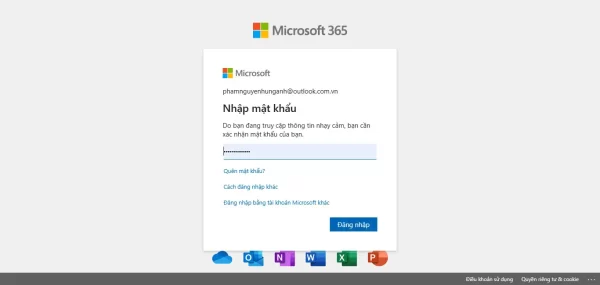 Bước 5: Trong màn hình Xem lại và xác nhận, bạn có thể thay đổi thẻ thanh toán nhưng điều này không cần thiết vì bạn chẳng phải chi trả một đồng nào cả cho nên khỏi mất công.
Bước 5: Trong màn hình Xem lại và xác nhận, bạn có thể thay đổi thẻ thanh toán nhưng điều này không cần thiết vì bạn chẳng phải chi trả một đồng nào cả cho nên khỏi mất công.
 Bạn bấm nút Đăng ký dùng thử ở bên dưới trang.
Bạn bấm nút Đăng ký dùng thử ở bên dưới trang.
Bước 6: Khi dòng chữ Cảm ơn bạn đã đăng ký dùng thử Microsoft 365 hiện ra thì bấm Tiếp tục.
 Như vậy là bạn đã đăng ký thành công Microsoft 365 và tiếp theo, chúng ta sẽ đăng ký ứng dụng Microsoft Word tham gia chương trình người dùng nội bộ.
Như vậy là bạn đã đăng ký thành công Microsoft 365 và tiếp theo, chúng ta sẽ đăng ký ứng dụng Microsoft Word tham gia chương trình người dùng nội bộ.
Cách tham gia chương trình Microsoft 365 Insider:
Nếu bạn chưa có ứng dụng Microsoft 365 thì cần tải xuống và cài đặt bộ ứng dụng văn phòng này như sau.
– Mở trang nhà Microsoft 365 và đăng nhập.
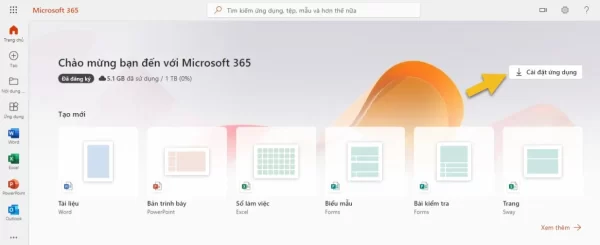 – Bạn bấm Cài đặt ứng dụng.
– Bạn bấm Cài đặt ứng dụng.
– Trong màn hình Tải xuống và cài đặt Office của tab mới mở ra, bạn chọn ngôn ngữ và phiên bản > bấm Cài đặt.
 Tệp cài đặt sẽ được tải xuống và bạn cài đặt ứng dụng bình thường và đăng nhập.
Tệp cài đặt sẽ được tải xuống và bạn cài đặt ứng dụng bình thường và đăng nhập.
Nếu bạn đang dùng Office Home & Student 2021 cài đặt sẵn trên các dòng máy tính Windows bản quyền thì chỉ cần chuyển đổi sang Microsoft 365.
– Bạn một ứng dụng Office bất kỳ, chẳng hạn Microsoft Word.
– Bạn bấm File > Account > Change License.
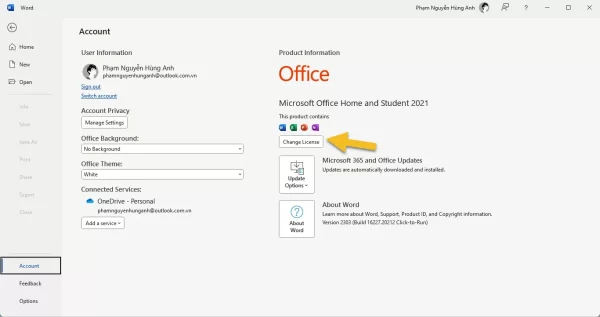 – Bạn bấm Next (yêu cầu tài khoản Microsoft đăng nhập là tài khoản đã đăng ký Microsoft 365).
– Bạn bấm Next (yêu cầu tài khoản Microsoft đăng nhập là tài khoản đã đăng ký Microsoft 365).
 – Sau đó, bạn chọn Microsoft 365 > bấm Next.
– Sau đó, bạn chọn Microsoft 365 > bấm Next.
 Bạn đóng Microsoft Word và cho máy tính khởi động lại.
Bạn đóng Microsoft Word và cho máy tính khởi động lại.
Vào lại Windows, bạn có thể bắt đầu đăng ký Microsoft 365 Insider cho bộ ứng dụng văn phòng này.
Bước 1: Bạn mở ứng dụng văn phòng 365 bất kỳ, cụ thể là Word.
Bước 2: Bạn bấm File > Account > bấm Microsoft 365 Insider > chọn Join Microsoft 365 Insider.
 Bước 3: Bạn tích chọn tất cả ô chọn bỏ trống, trong đó tại Choose your Microsoft 365 Insider channel thì chọn Beta Channel > bấm OK.
Bước 3: Bạn tích chọn tất cả ô chọn bỏ trống, trong đó tại Choose your Microsoft 365 Insider channel thì chọn Beta Channel > bấm OK.
 Khi đăng ký thành công thì bạn sẽ nhận thông báo như hình. Bạn bấm OK để kết thúc.
Khi đăng ký thành công thì bạn sẽ nhận thông báo như hình. Bạn bấm OK để kết thúc.
 Ứng dụng sẽ bắt đầu kiểm tra và tải xuống bản cập nhật mới nhất, nếu không thấy thì bạn vào mục Account > bấm Update Options > Update Now để thực hiện. Khi cài đặt cập nhật thì bạn nhớ lưu chương trình Office đang làm việc rồi cài đặt cập nhật.
Ứng dụng sẽ bắt đầu kiểm tra và tải xuống bản cập nhật mới nhất, nếu không thấy thì bạn vào mục Account > bấm Update Options > Update Now để thực hiện. Khi cài đặt cập nhật thì bạn nhớ lưu chương trình Office đang làm việc rồi cài đặt cập nhật.
 Bạn lưu ý là phiên bản Microsoft 365 phải từ 16.0.16325.2000 trở lên thì mới kích hoạt được Copilot.
Bạn lưu ý là phiên bản Microsoft 365 phải từ 16.0.16325.2000 trở lên thì mới kích hoạt được Copilot.
Cách hủy đăng ký Microsoft 365 Family:
Sau khi trải nghiệm xong thì bạn nên hủy đăng ký dùng thử Microsoft 365 trước vài ngày, mà nếu thẻ Visa không đủ tiền thì gói cũng không tiếp tục hiệu lực nhưng chúng ta cũng nên hủy đăng ký để an tâm.
Bước 1: Bạn mở trang Tài khoản Microsoft > đăng nhập > bấm Quản lý bên dưới Microsoft 365 Family ở ngay đầu trang.
 Bước 2: Bạn bấm Hủy bỏ gói đăng ký.
Bước 2: Bạn bấm Hủy bỏ gói đăng ký.
 Sau đó, bạn làm theo hướng dẫn trên màn hình để hoàn tất.
Sau đó, bạn làm theo hướng dẫn trên màn hình để hoàn tất.
